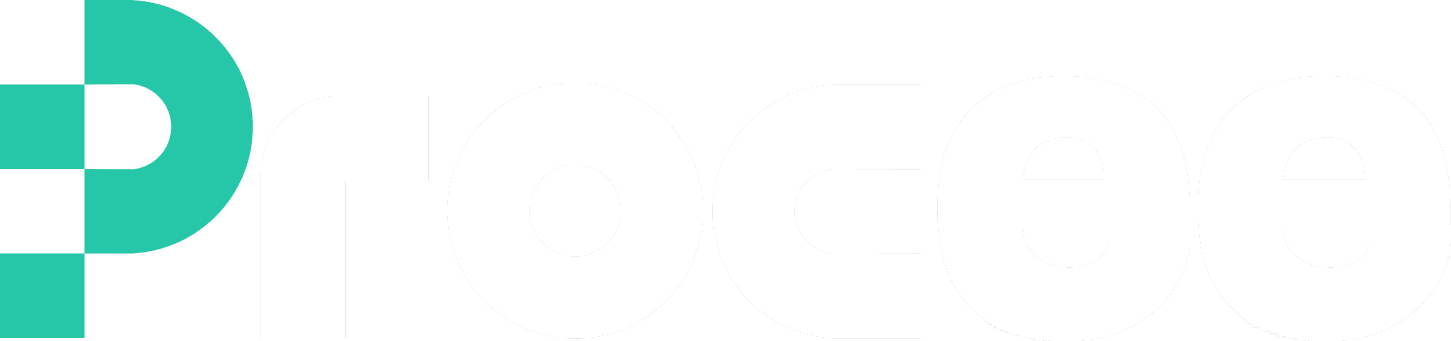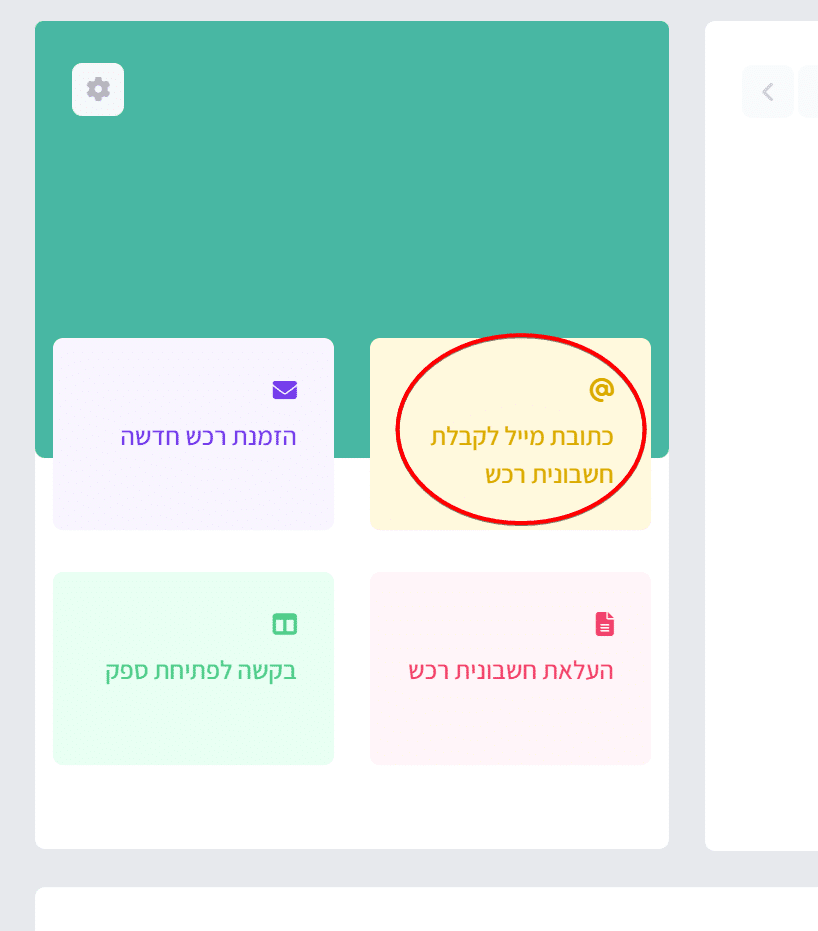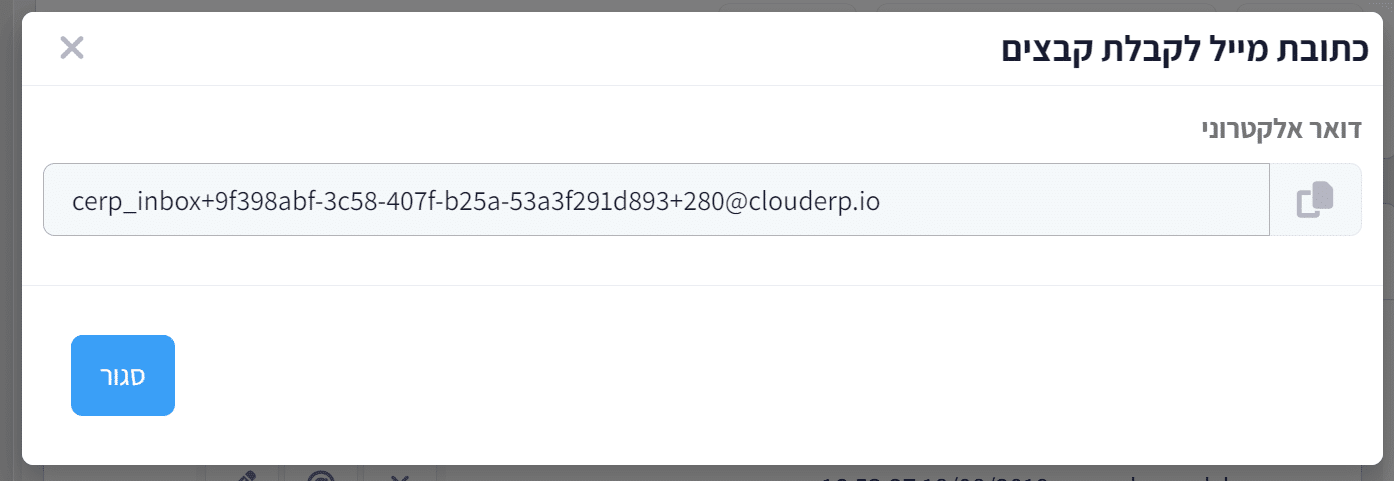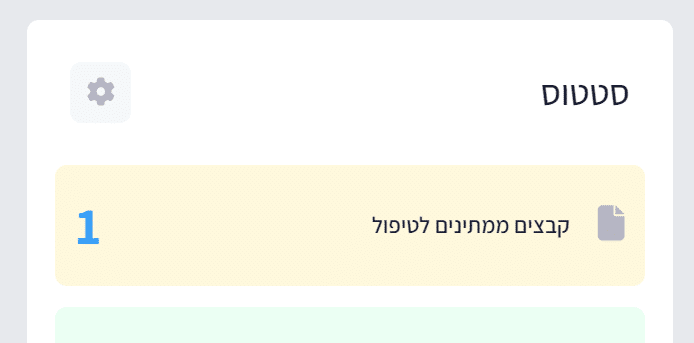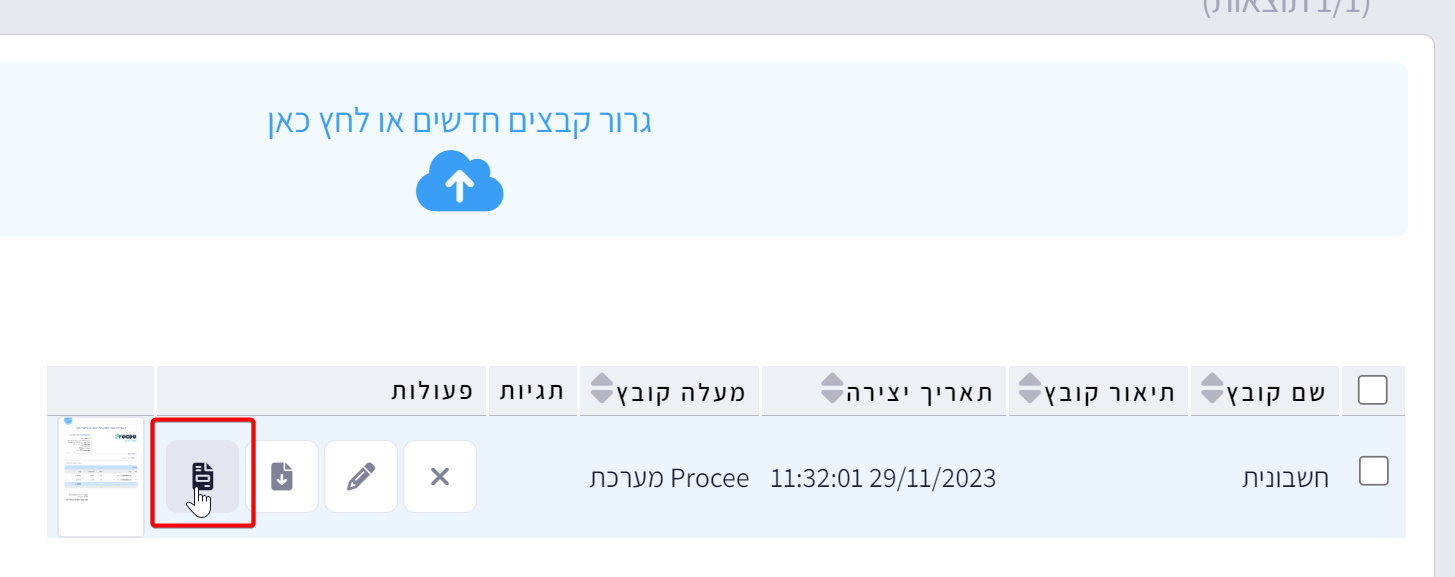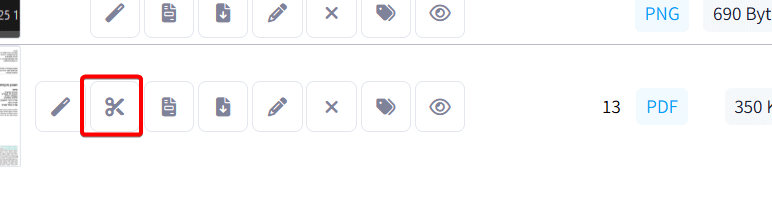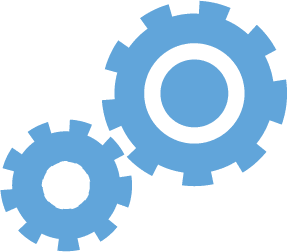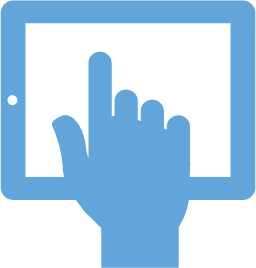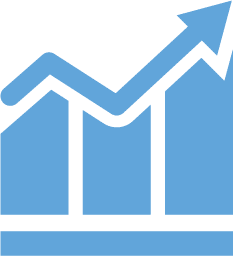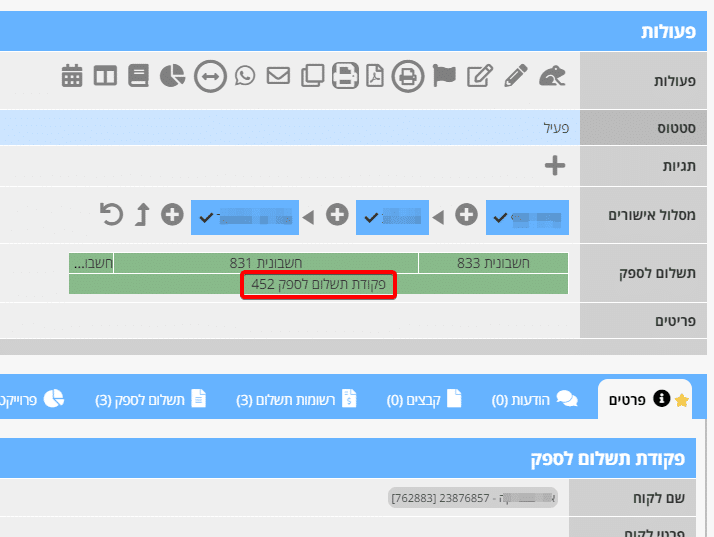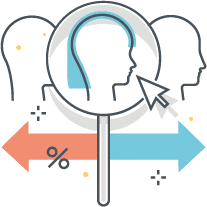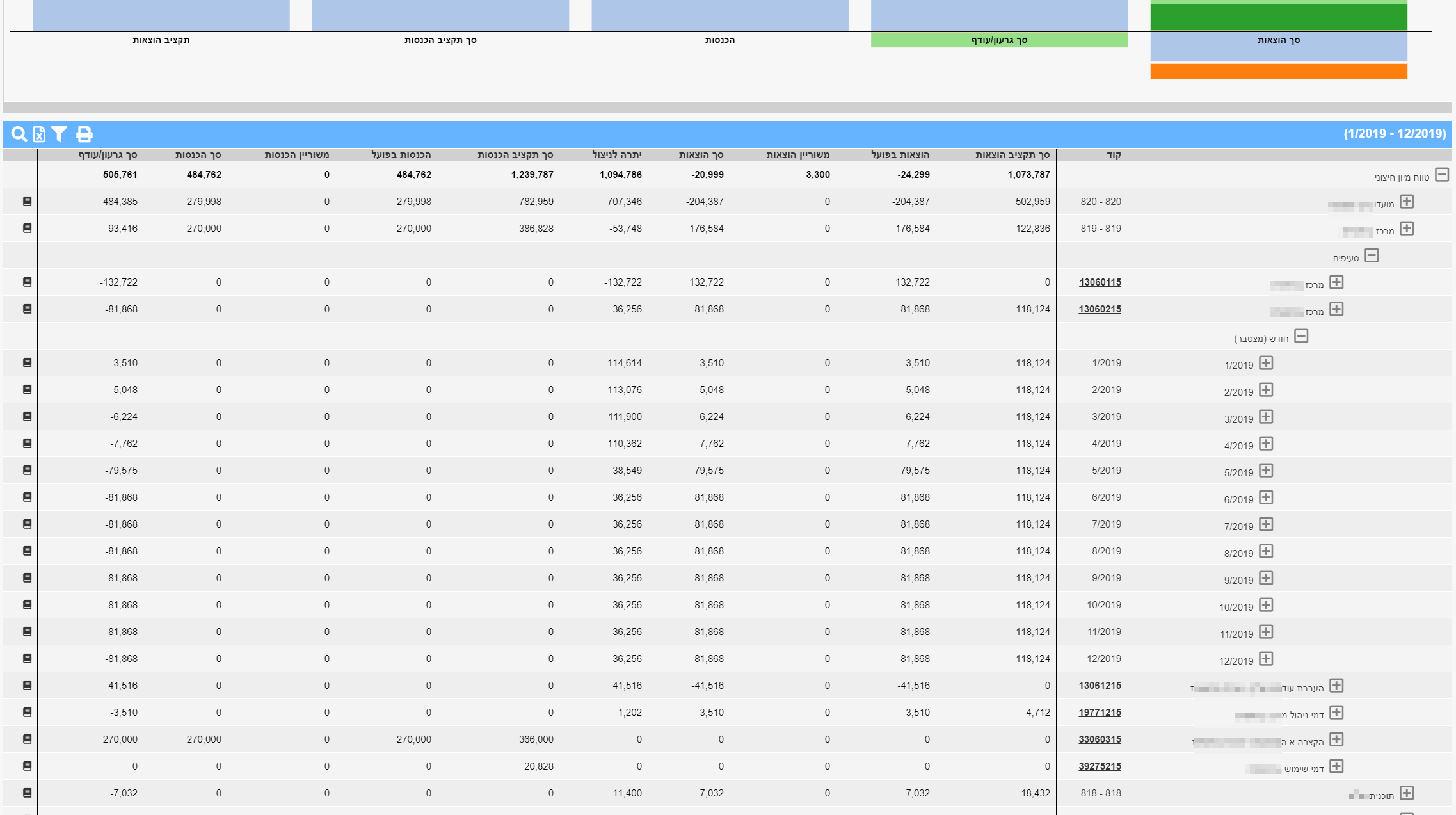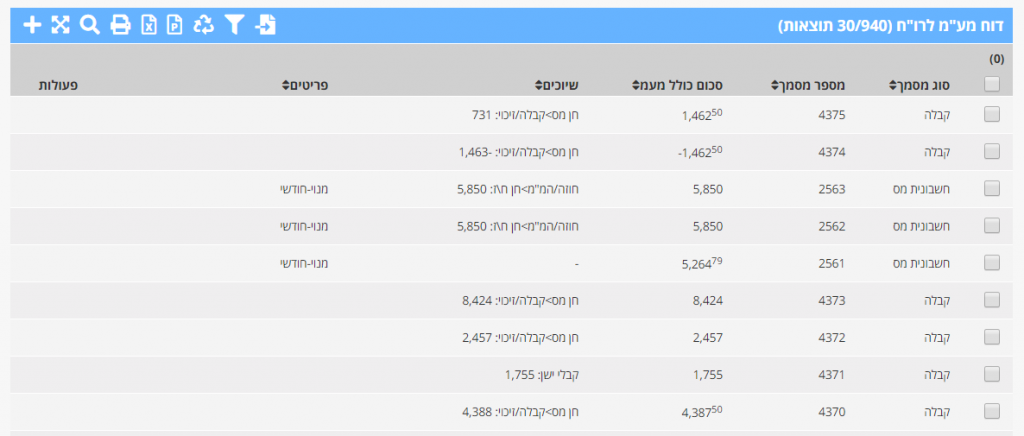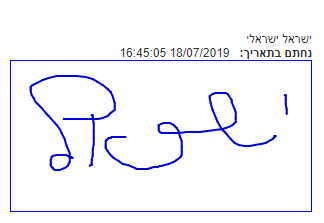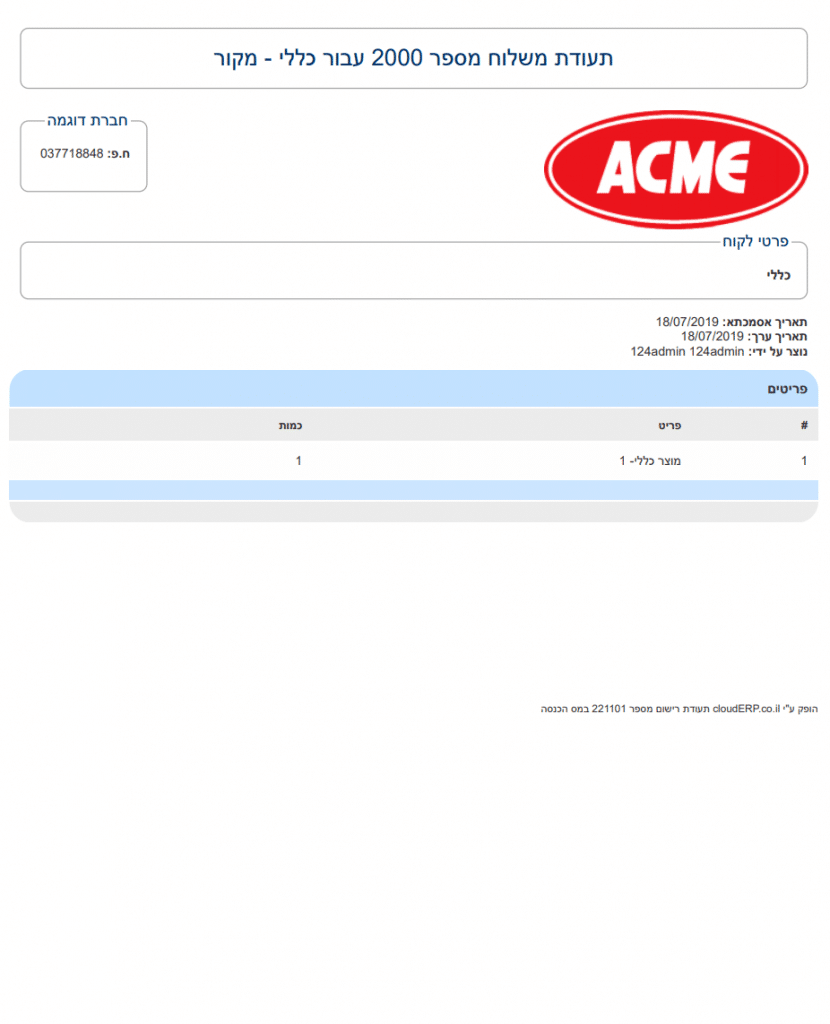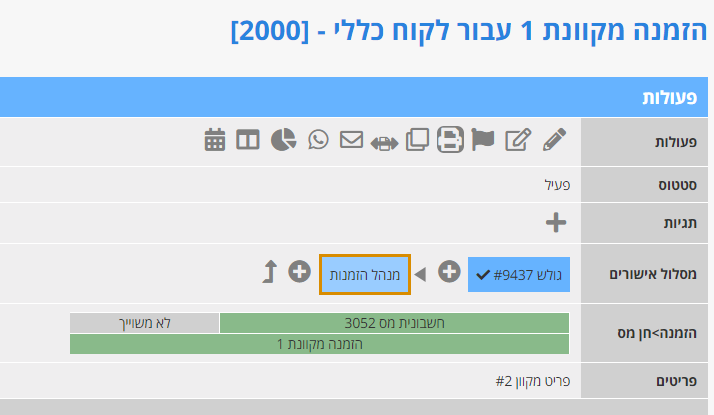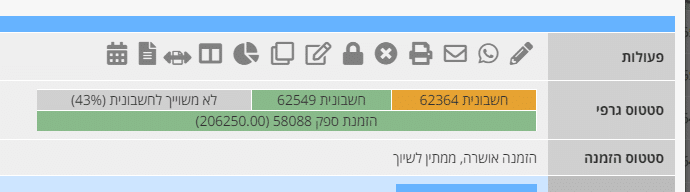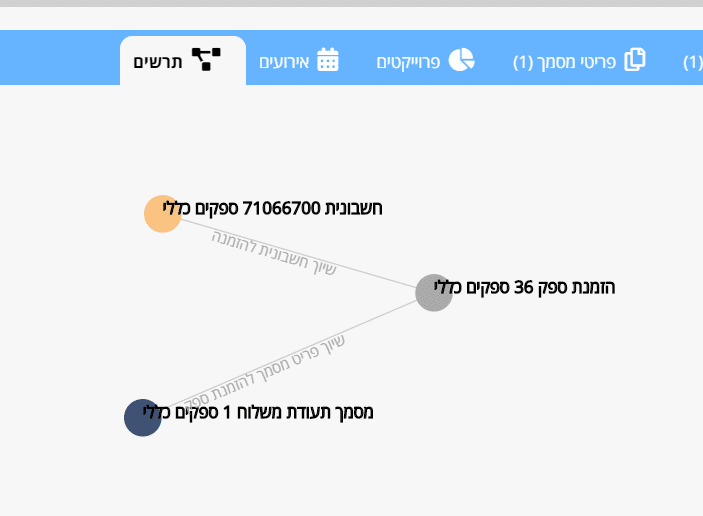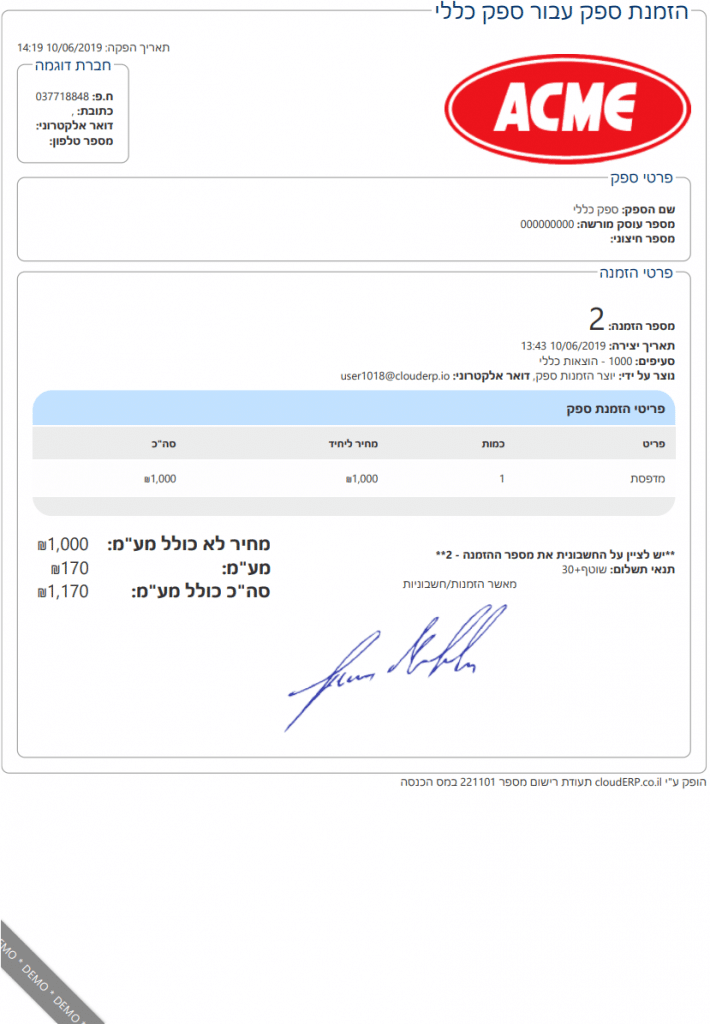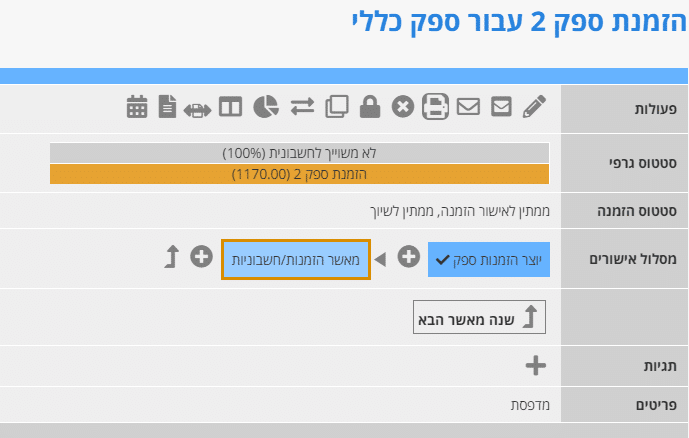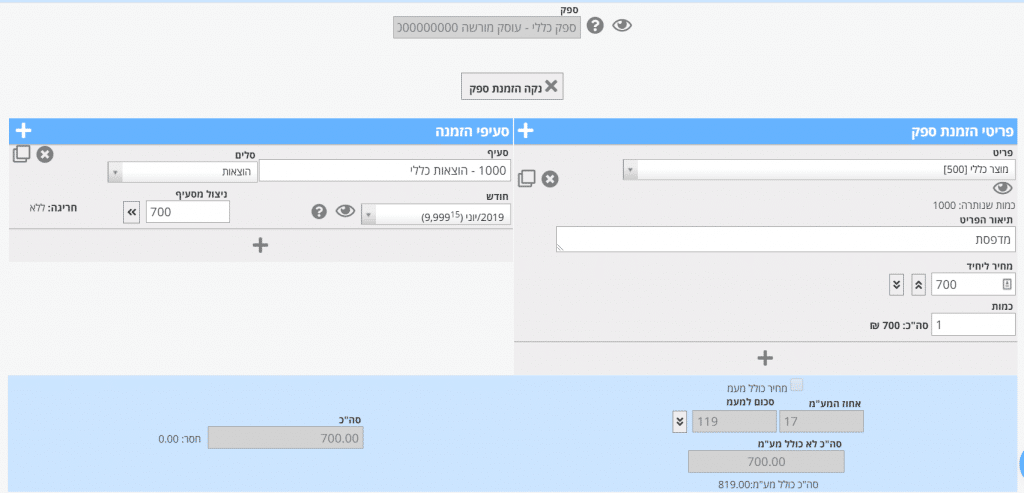במידה וקיבלנו מהספק חשבונית רכש במייל, נוכל לשלוח אותה ישירות למערכת באופן ישיר (במקום באופן ידני להוריד את קובץ החשבונית מהמייל ולהעלות אותו למערכת)
העתקת כתובת המייל
את כתובת המייל הייחודית שלכם אפשר להעתיק מדף הבית:
מפה נעתיק את המייל לרשימת הכתובות שלנו:
לכתובת זו תוכלו לשלוח את חשבוניות הרכש שלכם
לאחר שליחת החשבונית
לאחר ששלחתם מתיבת המייל האישית שלכם את החשבונית לכתובת המייל לעיל, הקובץ יתקבל במערכת
במידה והספק של החשבונית כבר קיים במערכת ונתוני החשבונית פוענחו באופן תקין אז החשבונית תופיע ברשימת החשבוניות שלכם
במידה ואין ברשותכם חבילת פענוח או שהחשבונית לא פוענחה אז קובץ החשבונית ימתין ברשימת קבצים ממתינים לטיפול:
מתוך רשימה זו נוכל ליצור חשבונית רכש באמצעות הכפתור "העלאת חשבונית רכש":
לאחר שניצור חשבונית רכש מהקובץ אז הקובץ יוסר באופן אוטומטי מרשימת קבצים ממתינים
העברה אוטומטית
ההמלצה שלנו היא לבקש מהמחשוב של החברה שלכם לפתוח תייבת מייל ייעודית לחשבוניות, לדוגמה [email protected], את כתובת המייל הזו תוכלו לתת לספקים שלכם על מנת שהם ישלחו אליה את החשבוניות. כך לספקים יהיה כתובת פשוטה אליה עליהם לשלוח את החשבוניות ולכם יהיה ריכוז של כל המיילים של החשבוניות שנשלחות אליכם.
הערות להגדרת התיבה:
לעיתים מתקבלות חשבוניות במייל ללא קובץ הPDF של החשבונית עצמה אלא רק לינק עליו. במקרה זה המייל ייכנס בסטטוס בדף הבית למיילים נכנסים:
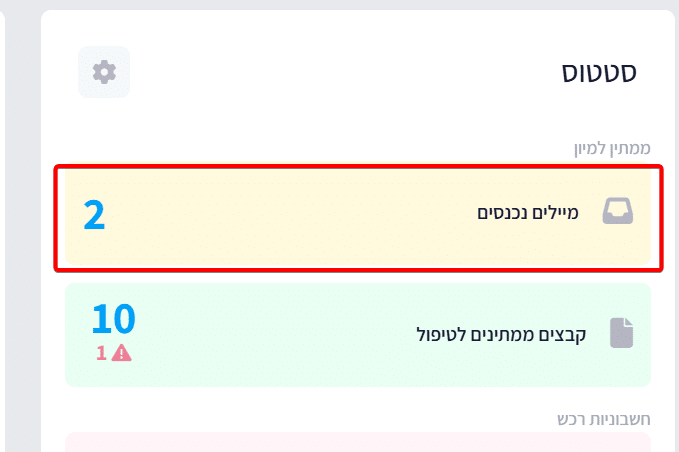 משם יש להוריד את הקובץ ולטעון אותו למערכת.
משם יש להוריד את הקובץ ולטעון אותו למערכת.
הערות נוספות
במידה ומתקבל במייל אחת כמה קבצים נפרדים אז המערכת תנסה לפענח כל אחד מהקבצים בנפרד
במידה ומתקבל במייל קובץ אחד עם מספר חשבוניות בתוכו (PDF עם כמה דפים) אז ניתן לפצל את הקובץ באופן אוטומטי באמצעות כפתור המספרים במסך הקבצים: